▲
- O iOS 26 trouxe 26 recursos e melhorias menos conhecidos para iPhones, disponíveis desde setembro.
- Você pode aproveitar novas funções que facilitam o uso, personalizam a experiência e melhoram o comportamento do aparelho.
- Essas atualizações afetam positivamente a rotina dos usuários, tornando o iPhone mais prático e versátil.
- As novidades incluem desde melhorias em sons, mensagens, câmera até integração com IA para facilitar o acesso a informações.
O iOS 26 chegou aos iPhones em meados de setembro, trazendo uma série de novidades e mudanças para usuários em todo o mundo. Mas nem todas essas melhorias receberam o destaque típico da Apple, e muitas podem ter passado despercebidas. Apresentamos 26 recursos e aprimoramentos menos conhecidos que podem transformar a forma como você usa seu iPhone no dia a dia.
1. Novos Sons de Fundo
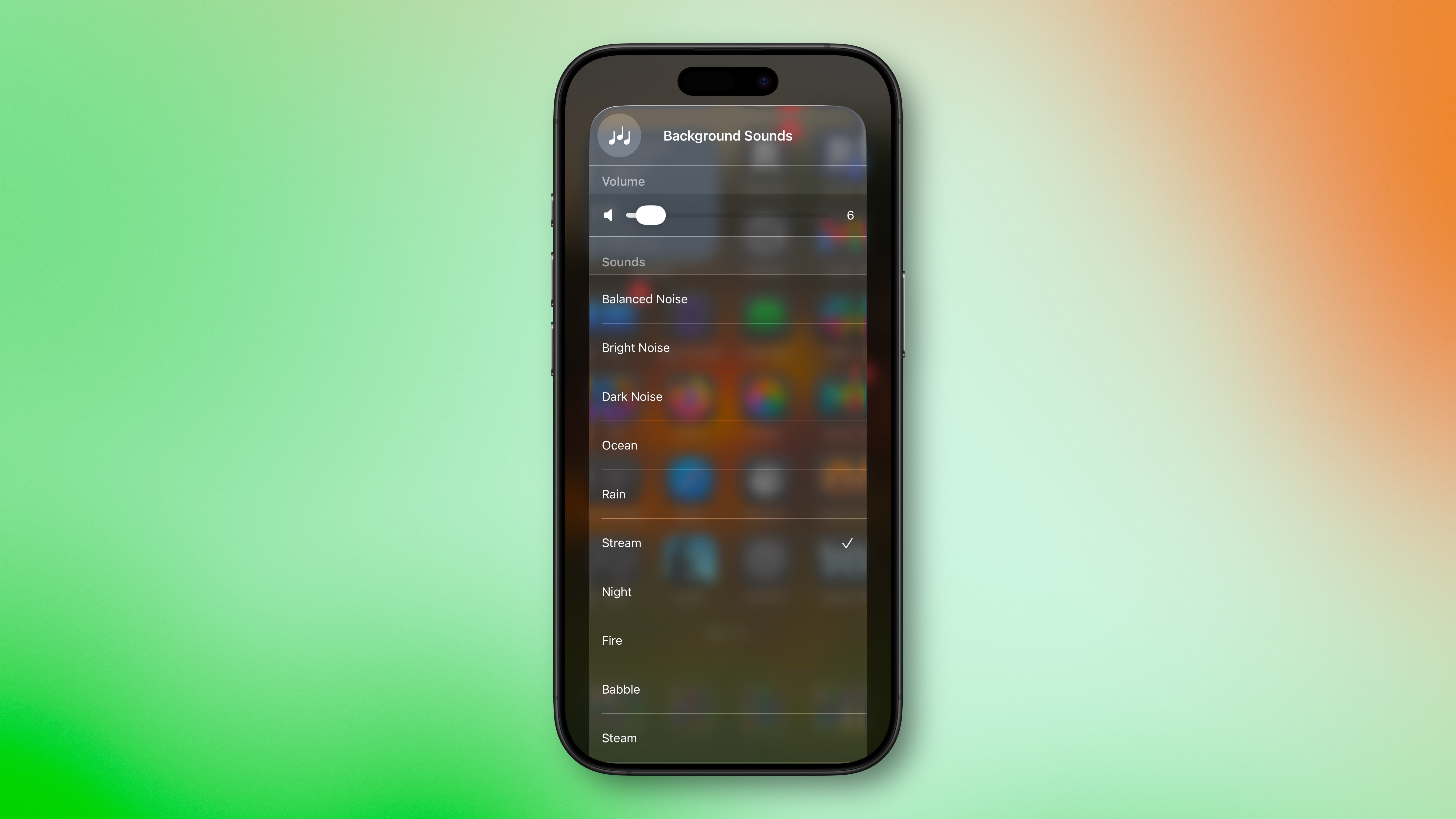
A Apple adicionou oito novos Sons de Fundo no iOS 26, incluindo Babble (balbuciar), Steam (vapor), Airplane (avião), Boat (barco), Bus (ônibus), Train (trem), Rain On Roof (chuva no telhado) e Quiet Night (noite tranquila). Você pode adicionar o controle de Sons de Fundo à Central de Controle para experimentá-los facilmente.
Para acessar esses sons, vá em Ajustes, depois em Acessibilidade, Áudio e Visual, e então em Sons de Fundo. Essa novidade visa ajudar os usuários a se concentrarem ou relaxarem, oferecendo uma variedade de ambientes sonoros que podem ser ativados de forma simples e rápida no seu dispositivo.
2. Ícones com a Cor do iPhone
![]()
Entre os Truques do iOS 26, as opções de personalização da tela de início da Apple agora permitem que você combine a cor dos ícones dos seus aplicativos com a cor física do seu iPhone. É uma maneira de deixar seu aparelho ainda mais com a sua cara, criando um visual coeso e personalizado.
Para ativar essa função, mantenha pressionado um espaço vazio na tela de início e toque em Editar, depois em Personalizar. Em seguida, escolha Tinted e toque no botão do iPhone mais à esquerda, abaixo dos dois controles deslizantes de cor. Se você gosta de temas e personalização, pode explorar temas inspirados no iOS 26 para outras plataformas.
Leia também:
3. Redução de Sons Altos
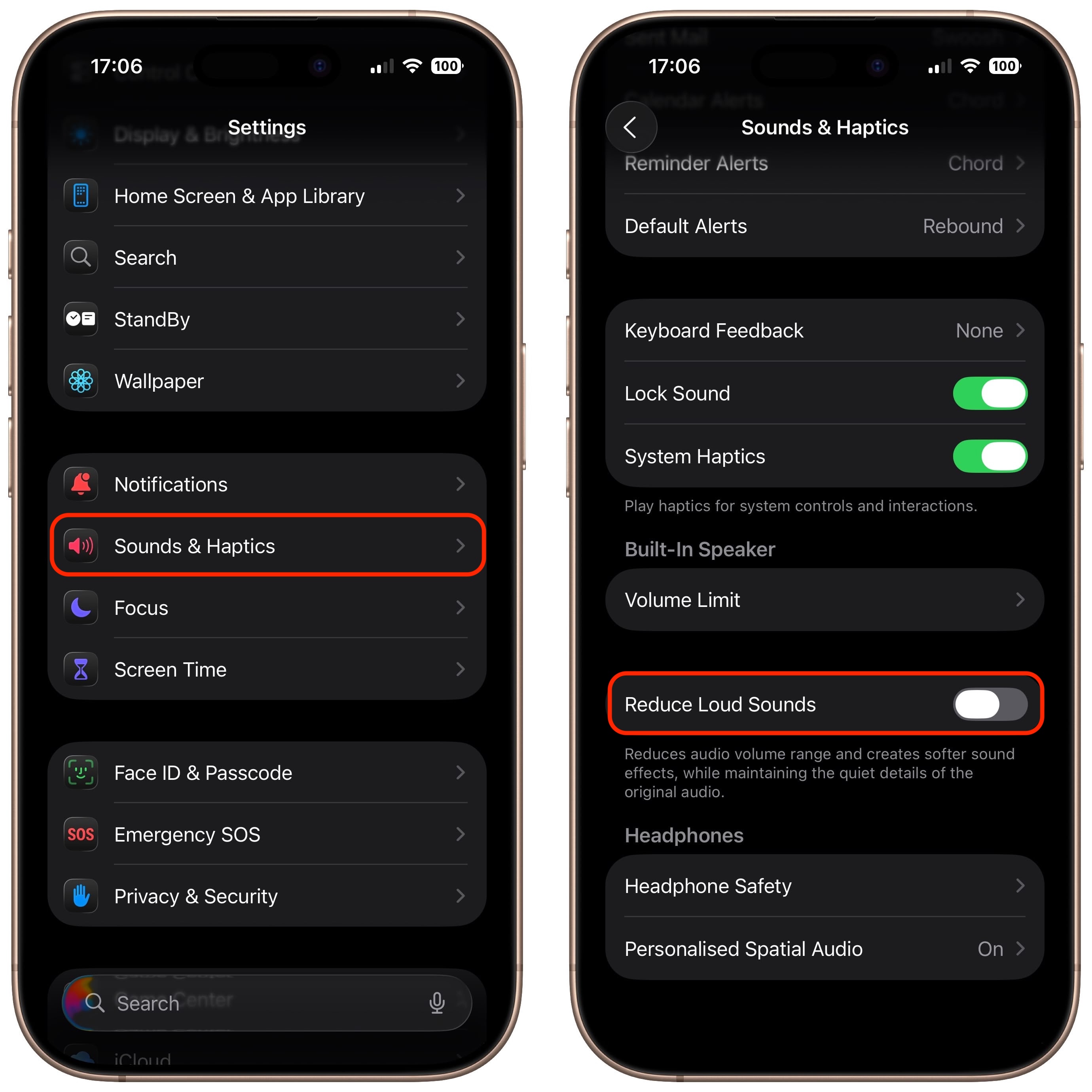
Uma nova opção chamada “Reduzir Sons Altos”, encontrada em Ajustes, Sons e Tato, comprime o alcance do volume do alto-falante do seu iPhone. Isso faz com que sons altos fiquem mais suaves, enquanto os detalhes mais baixos são mantidos.
Essa funcionalidade pode melhorar significativamente sua experiência de áudio, especialmente se você troca constantemente entre aplicativos com volumes muito diferentes ou assiste a vídeos com mixagem de áudio inconsistente. Vale a pena ativar para uma audição mais agradável.
4. Copiar Texto de Mensagens Seletivamente
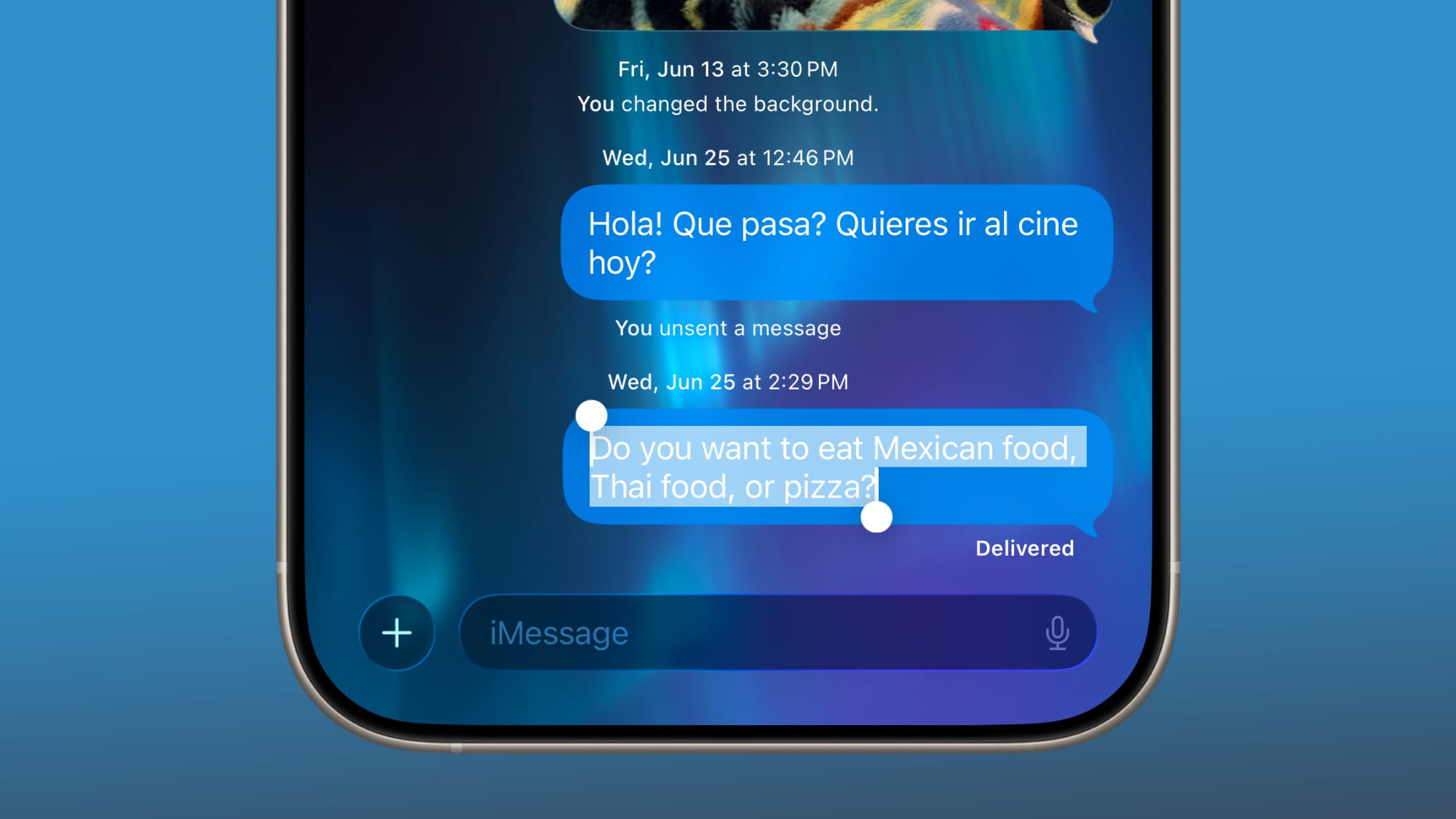
Ao tocar e segurar em qualquer balão de mensagem, uma nova opção “Selecionar” aparece agora, junto com as escolhas já conhecidas de copiar e reagir. Isso resolve uma das frustrações mais antigas do aplicativo Mensagens, permitindo destacar porções específicas de texto.
Agora, você não precisa mais copiar a mensagem inteira se quiser apenas um trecho. Essa flexibilidade é bem-vinda para quem precisa gerenciar suas conversas com mais precisão. Para quem usa muito o aplicativo, saber que a Apple lançou uma correção para o iMessage pode ser útil.
5. Enviar Fotos Mais Rápido
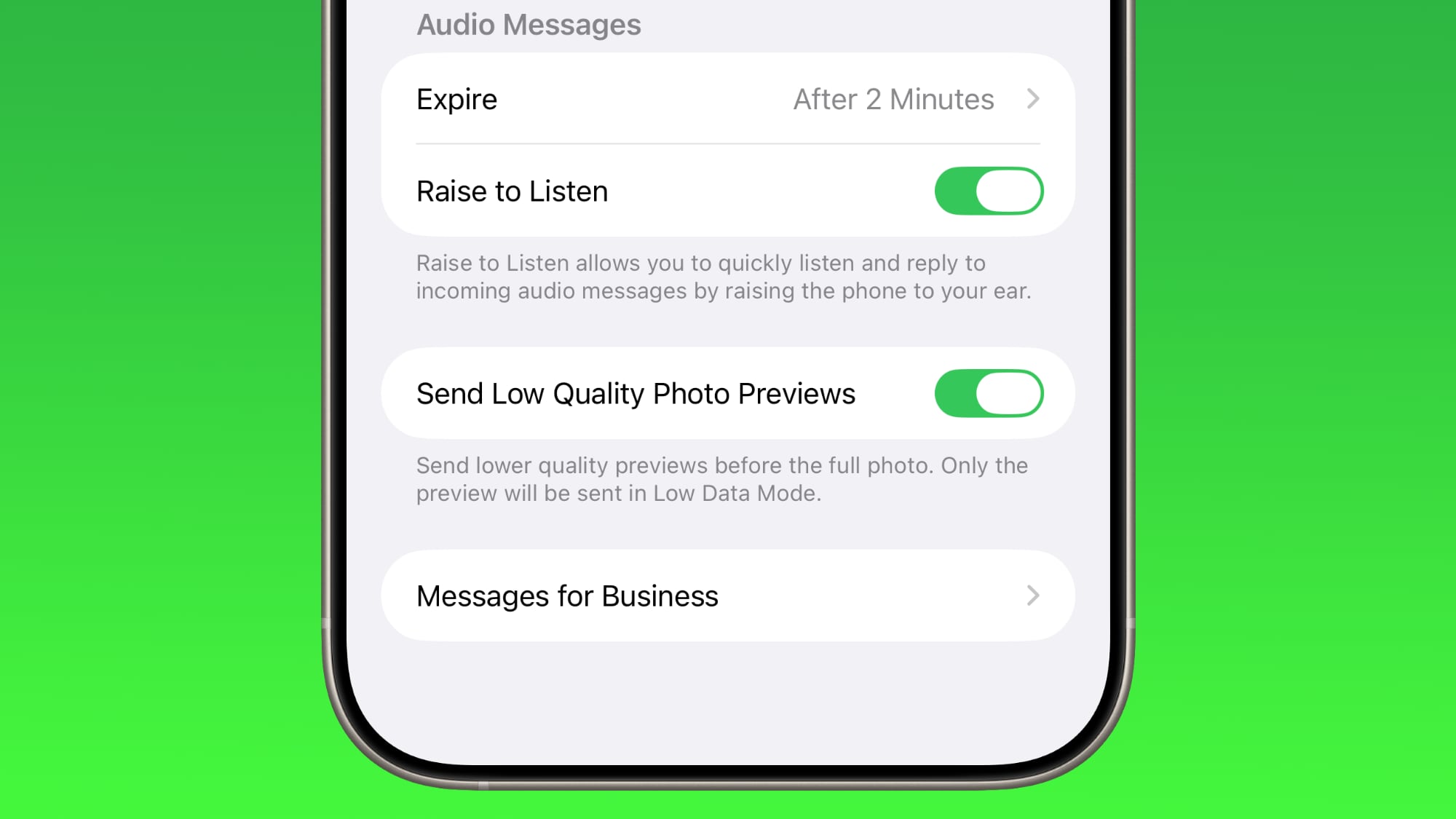
A Apple adicionou discretamente uma nova opção que permite enviar pré-visualizações de imagens em tamanho reduzido via Mensagens. Dessa forma, os destinatários recebem as fotos mais rapidamente, antes que as imagens em resolução total cheguem.
Você encontra essa opção em Ajustes, Aplicativos, Mensagens, e então ative “Enviar Pré-visualizações de Foto em Baixa Qualidade”. Se você estiver com dados celulares limitados, o destinatário receberá uma versão compactada, evitando que a imagem de alta resolução consuma seus dados.
6. Perguntar ao ChatGPT sobre Conteúdo na Tela
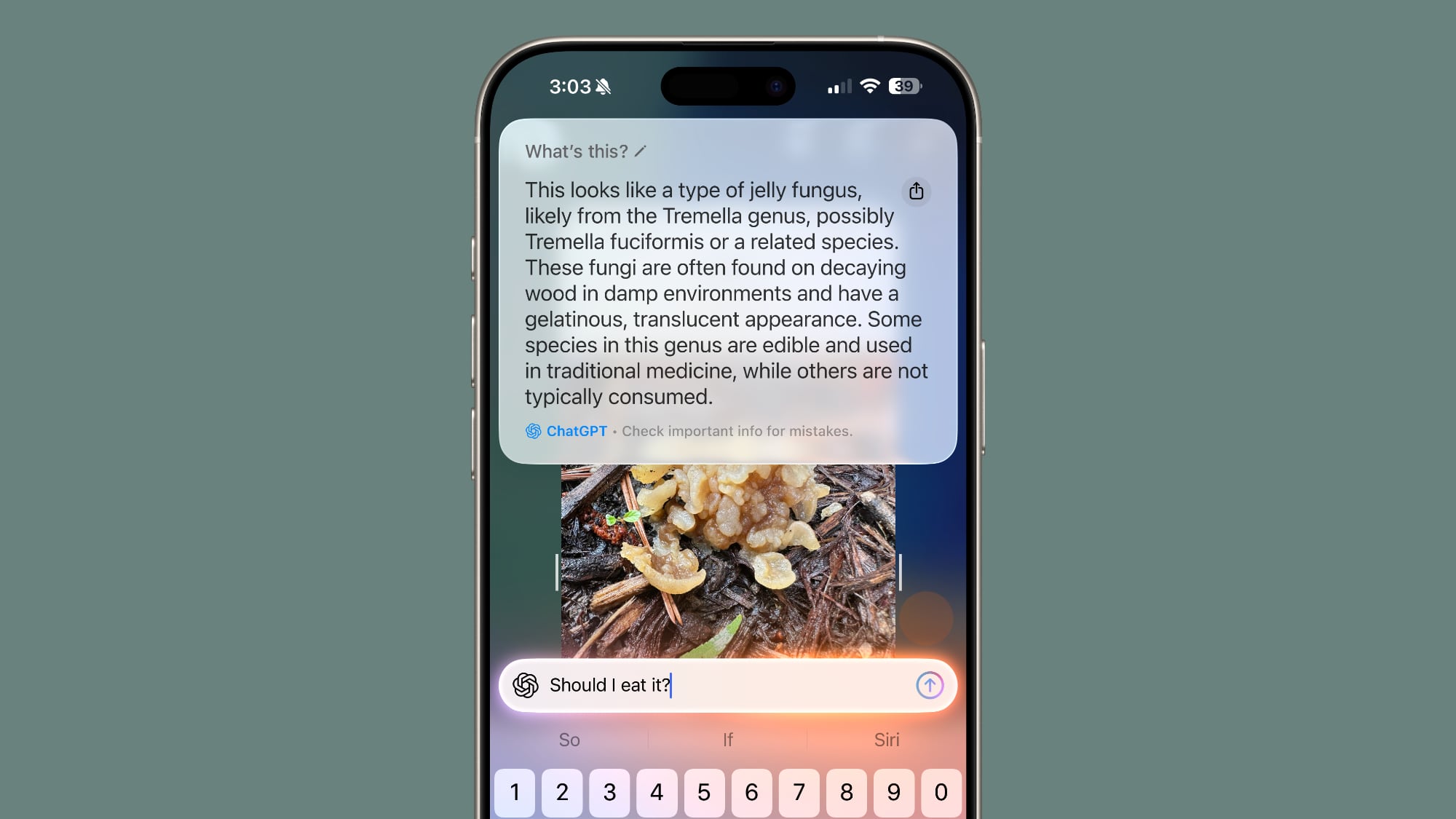
Comece tirando uma captura de tela: pressione rapidamente e solte o botão lateral do iPhone e o botão de aumentar volume ao mesmo tempo. Em seguida, toque em “Perguntar” para abrir uma caixa de texto onde você pode fazer uma pergunta ao ChatGPT sobre o conteúdo da captura de tela.
Por exemplo, você pode pedir uma explicação de um termo ou detalhes sobre um objeto específico que aparece na imagem. Essa integração com IA pode tornar a obtenção de informações mais rápida e intuitiva, diretamente do que você vê na tela.
7. Lembrete de Retorno de Chamada
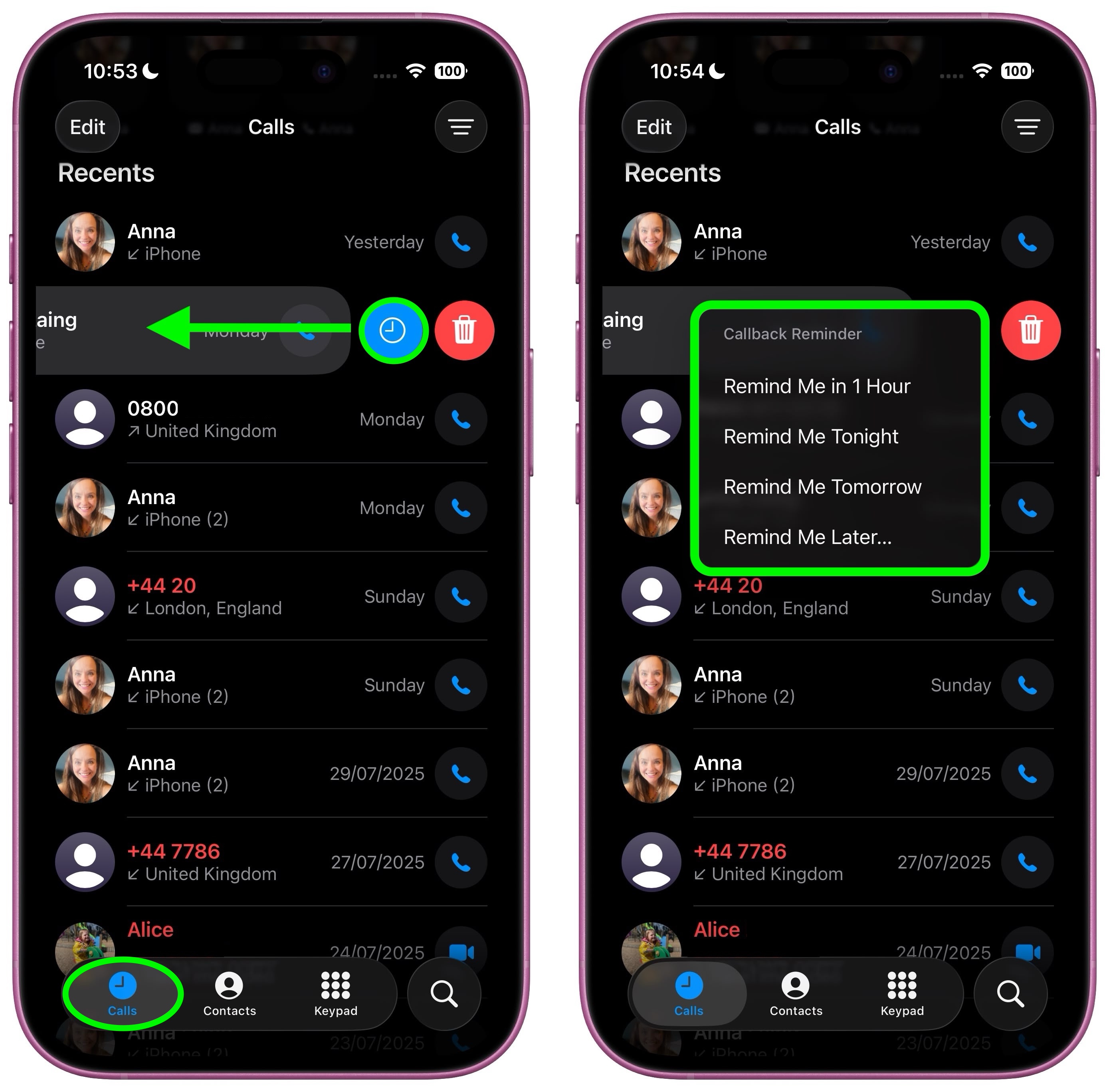
Controlar chamadas perdidas pode ser um desafio se você estiver com muitas tarefas durante o dia. No iOS 26, você pode configurar lembretes de retorno de chamada diretamente do aplicativo Telefone, diminuindo as chances de esquecer de ligar de volta para contatos importantes.
Toque na aba “Ligações”, role até “Recentes”, deslize para a esquerda em uma chamada perdida e toque no ícone de relógio azul. Escolha uma das opções: Lembre-me em 1 hora, Lembre-me Esta Noite, Lembre-me Amanhã ou Lembre-me Mais Tarde.
8. Filtrar Mensagens de Remetentes Desconhecidos
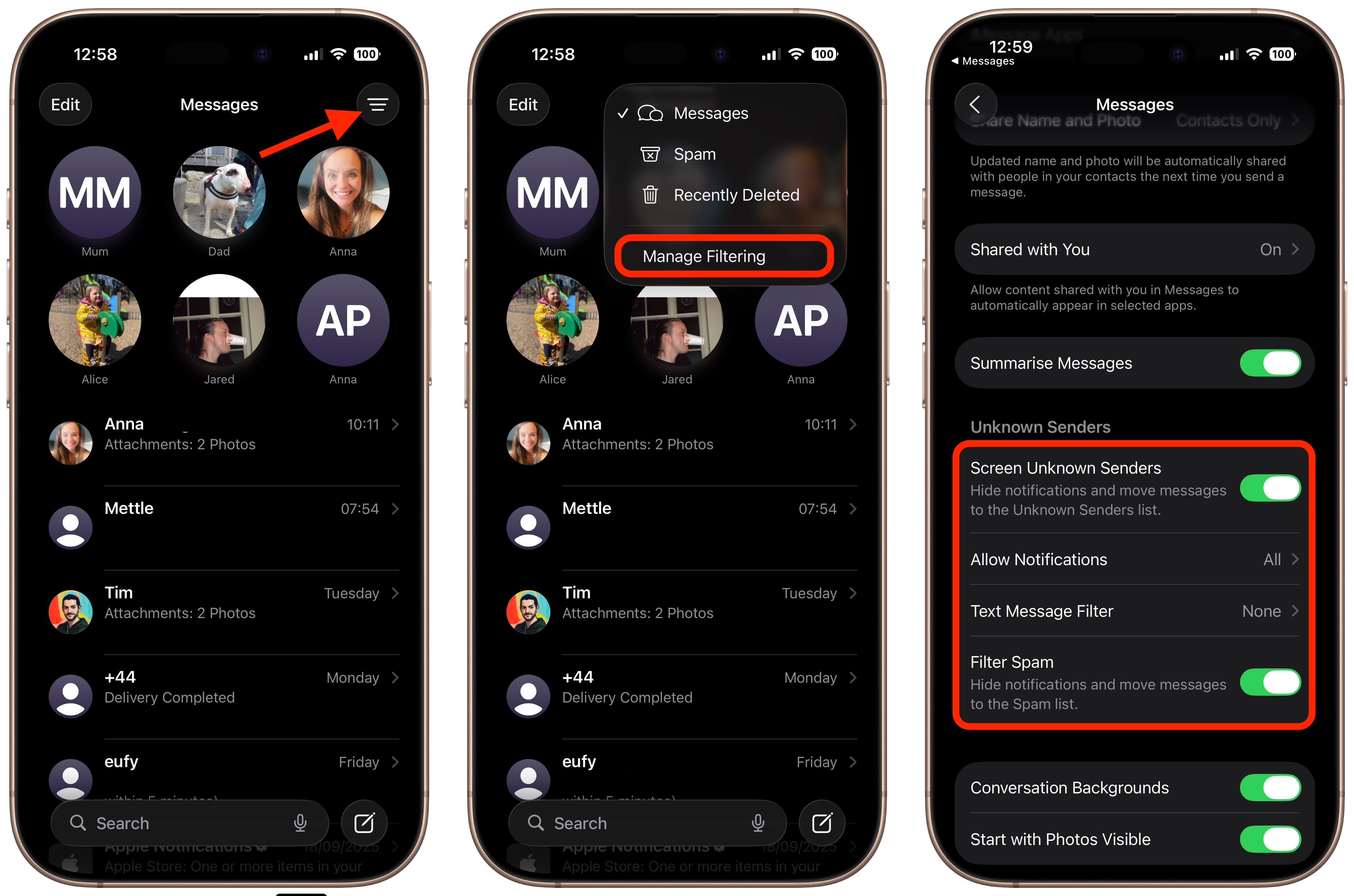
A Apple, no iOS 26, oferece mais controle sobre textos indesejados, separando mensagens de spam de remetentes desconhecidos em categorias distintas. No aplicativo Mensagens, toque no ícone de menu de filtro no canto superior direito e selecione “Gerenciar Filtragem”.
Em seguida, ative a opção “Filtrar Remetentes Desconhecidos” nas configurações do Mensagens. Com o filtro ativo, as mensagens de contatos não salvos na sua lista de endereços vão automaticamente para a seção “Remetentes Desconhecidos”. Você verá um número entre parênteses indicando novas mensagens, mas sem alertas disruptivos.
9. Definir um Toque Personalizado
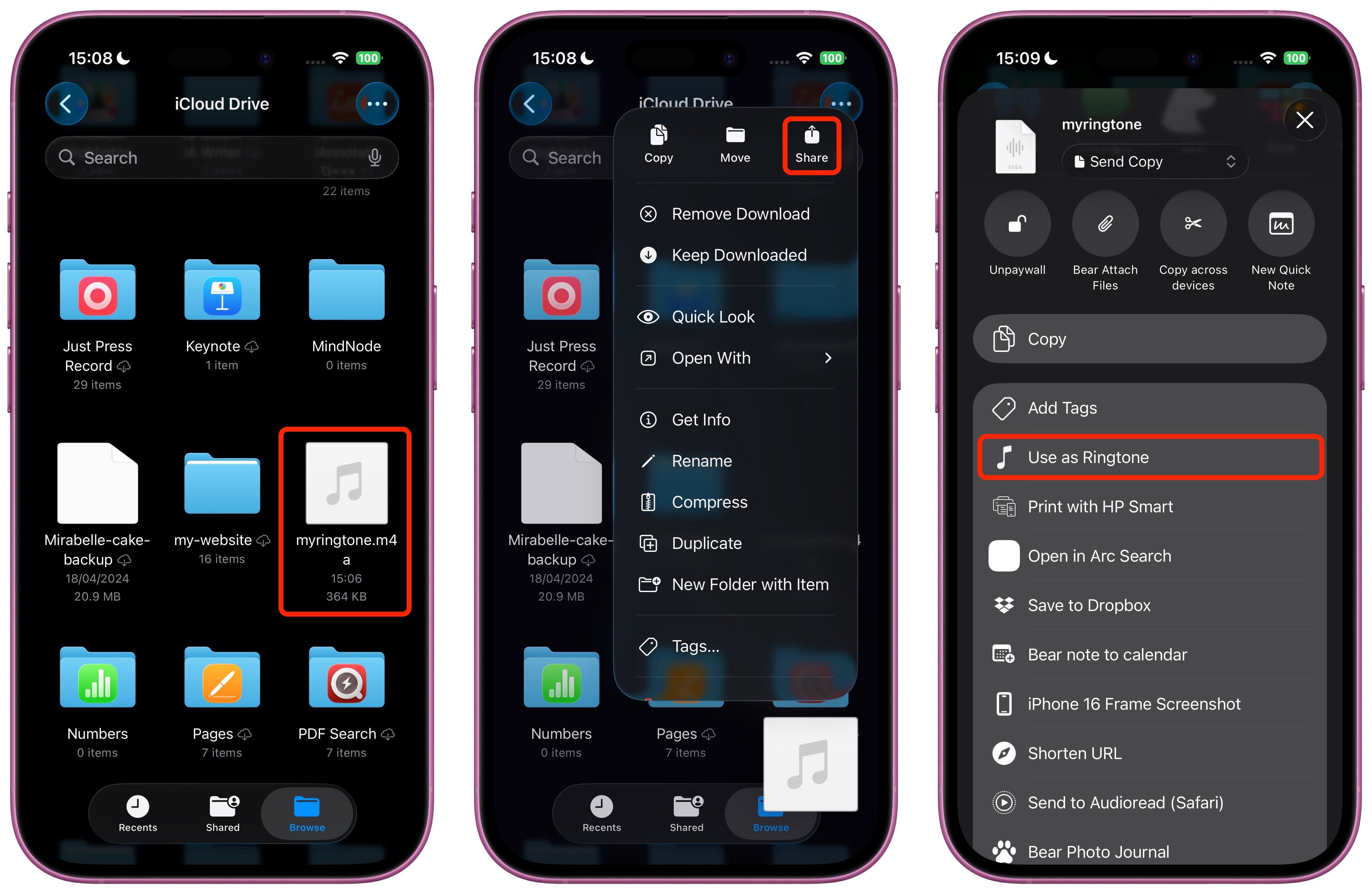
Definir toques personalizados no seu iPhone está muito mais fácil no iOS 26. Abra o aplicativo Arquivos, mantenha pressionado um arquivo de áudio MP3 ou M4A que tenha menos de 30 segundos.
Toque em “Compartilhar” e, em seguida, escolha “Usar como Toque”. A mudança será aplicada imediatamente, simplificando o processo de personalizar o som do seu iPhone.
10. Visualizar Conquistas de Jogos
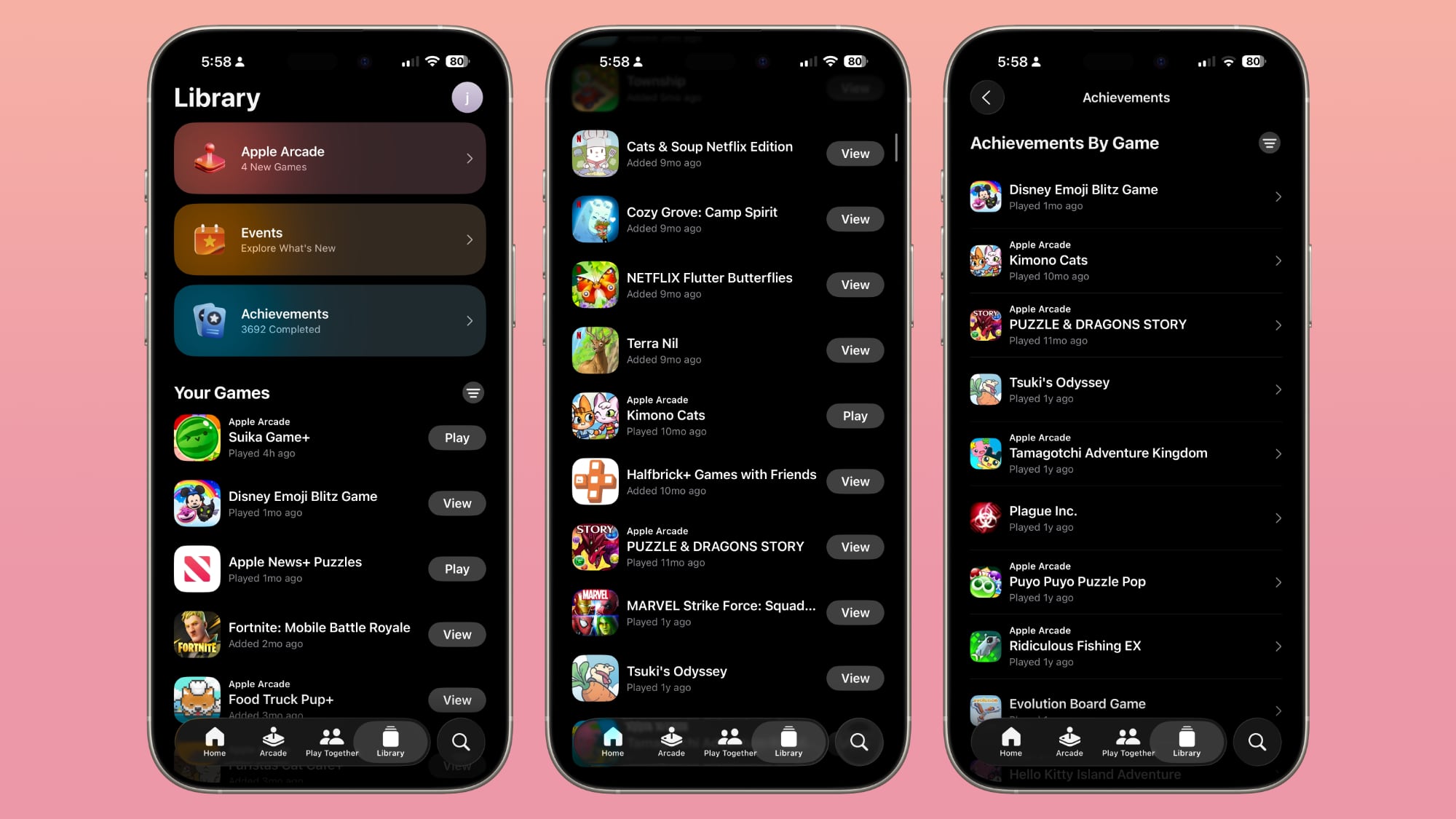
O novo aplicativo Jogos é dividido em quatro abas: Início, Arcade, Jogar Juntos e Biblioteca. A aba Biblioteca reúne todos os jogos que você jogou em todos os seus dispositivos Apple.
A Biblioteca permite ver todas as suas conquistas em um só lugar, separadas por jogo, com filtros para organizá-las por plataforma. Isso facilita o acompanhamento do seu progresso e a descoberta de novos desafios.
11. Mover Widgets para a Parte Inferior da Tela Bloqueada

No iOS 18, a linha de widgets na tela bloqueada ficava fixa logo abaixo do relógio. No iOS 26, no entanto, o modo Personalizar permite arrastá-los para a parte inferior da tela.
Esse novo posicionamento opcional facilita muito o toque em um widget ao usar o iPhone com uma mão. É uma pequena mudança que melhora a usabilidade e a ergonomia do aparelho.
12. Usar AirPods como Microfone ao Gravar Vídeos
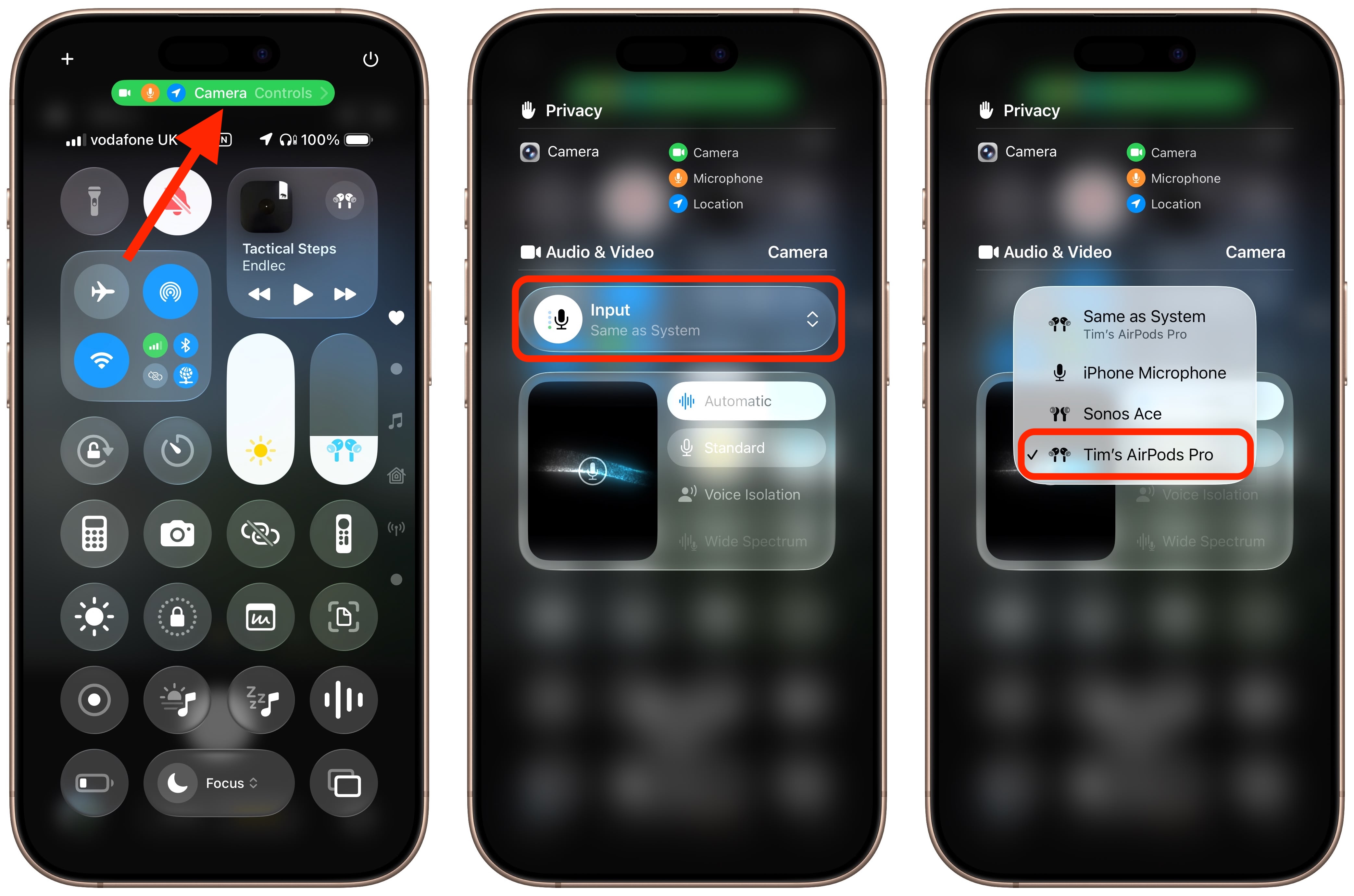
Você pode usar os AirPods 4, AirPods Pro 2 ou AirPods Pro 3 como microfone sem fio no aplicativo Câmera. Com seus AirPods nos ouvidos, abra o aplicativo Câmera, mude para o modo Vídeo e abra a Central de Controle.
Toque em Controles da Câmera na parte superior, toque em Entrada e selecione seus AirPods no menu pop-up. Quando estiver pronto, pressione a haste dos seus AirPods para começar a gravar vídeo. Para finalizar a gravação, pressione a haste novamente.
13. Restaurar o Layout Antigo do Safari
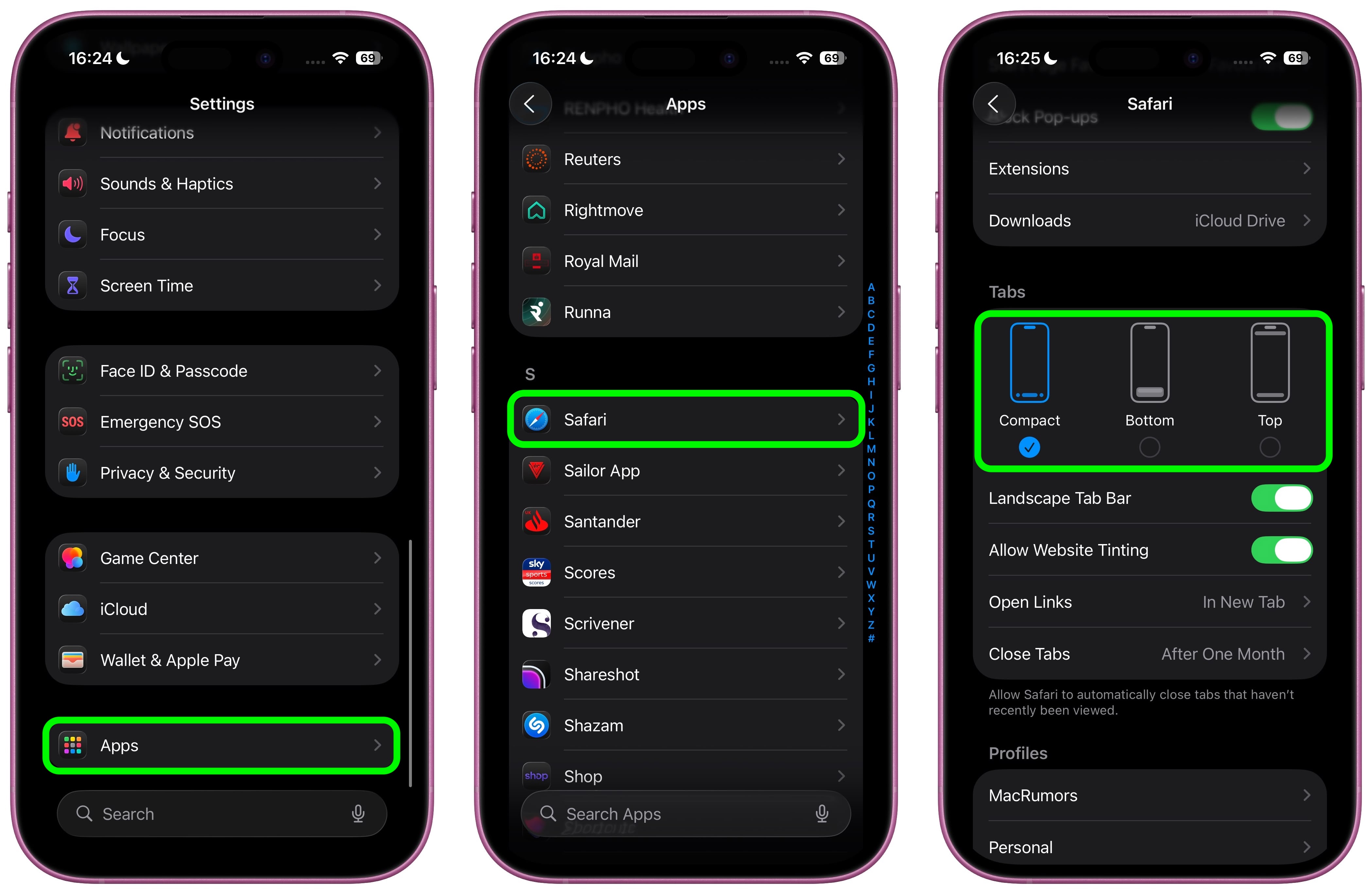
O iOS 26 apresenta um novo design “Compacto” para o Safari como padrão. No entanto, a Apple incluiu duas opções de layout adicionais que basicamente restauram a experiência do iOS 18. Para alterar, vá em Ajustes, Aplicativos, Safari, role até a seção “Abas” e selecione “Inferior” ou “Superior” em vez de “Compacto”.
Ambas as opções funcionam exatamente como os layouts de barra de abas do Safari no iOS 18, então você não precisa reaprender a navegar entre as abas ou acessar seus favoritos. Essa flexibilidade garante que os usuários possam escolher o layout que melhor lhes convém. A Apple também continua a atualizar o Safari Technology Preview com melhorias de desempenho.
14. Adicionar um Lembrete com o Botão de Ação
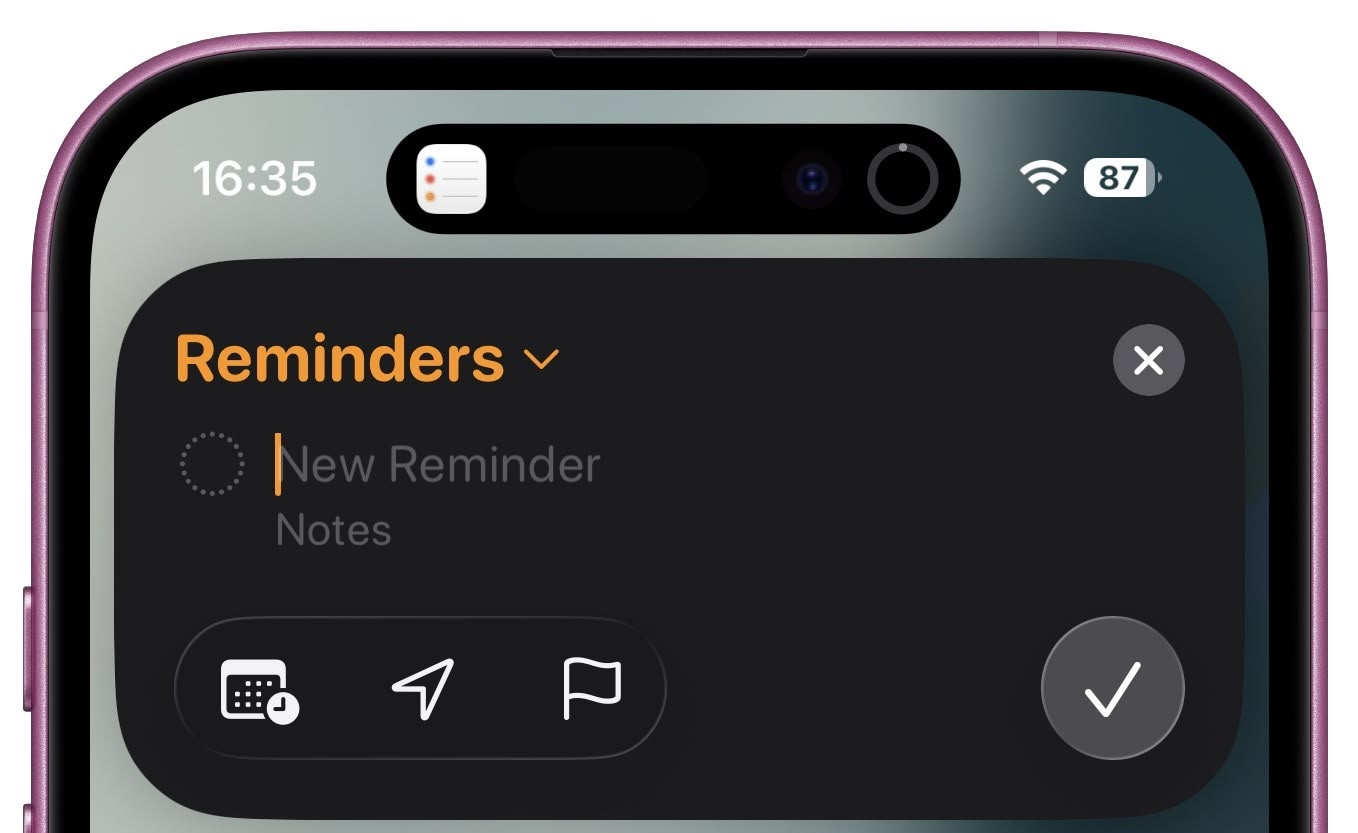
Um controle “Novo Lembrete” permite criar tarefas sem precisar abrir o aplicativo Lembretes. Se você tem um iPhone 15 Pro ou mais recente, pode atribuí-lo ao Botão de Ação.
Abra Ajustes, Botão de Ação, deslize para Controles e escolha “Novo Lembrete” na lista de ações disponíveis. Ao ativar o controle, o aplicativo Lembretes não é realmente aberto. Em vez disso, o iOS 26 exibe um painel pop-up compacto com tudo o que você precisa para criar uma tarefa: lista de lembretes, adicionar nota, data, local e uma sinalização.
15. Manter a Lente da Câmera do iPhone Limpa
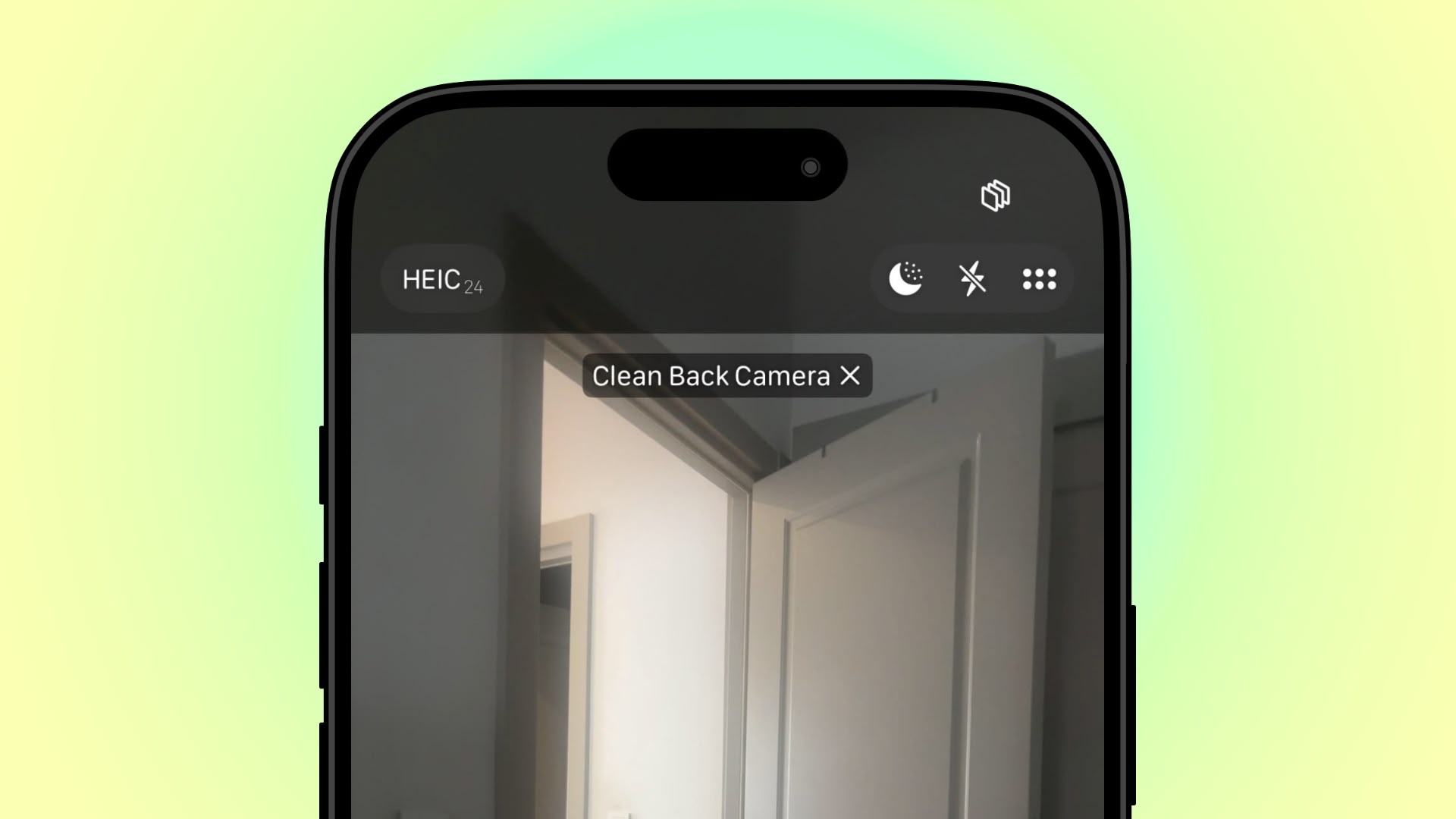
A Apple adicionou um novo recurso útil que avisa quando a lente da câmera do seu iPhone precisa de limpeza – algo que dispositivos Android oferecem há anos. Vá em Ajustes, Câmera e ative “Dicas de Limpeza da Lente”.
Agora, sempre que a câmera do seu iPhone estiver ativa, ela monitorará a luz que entra em busca de sinais de clareza reduzida ou manchas que possam indicar uma lente suja. Quando detectado, você verá um alerta discreto sugerindo que limpe a lente para melhorar a qualidade da imagem.
16. Controlar Configurações de Jogos
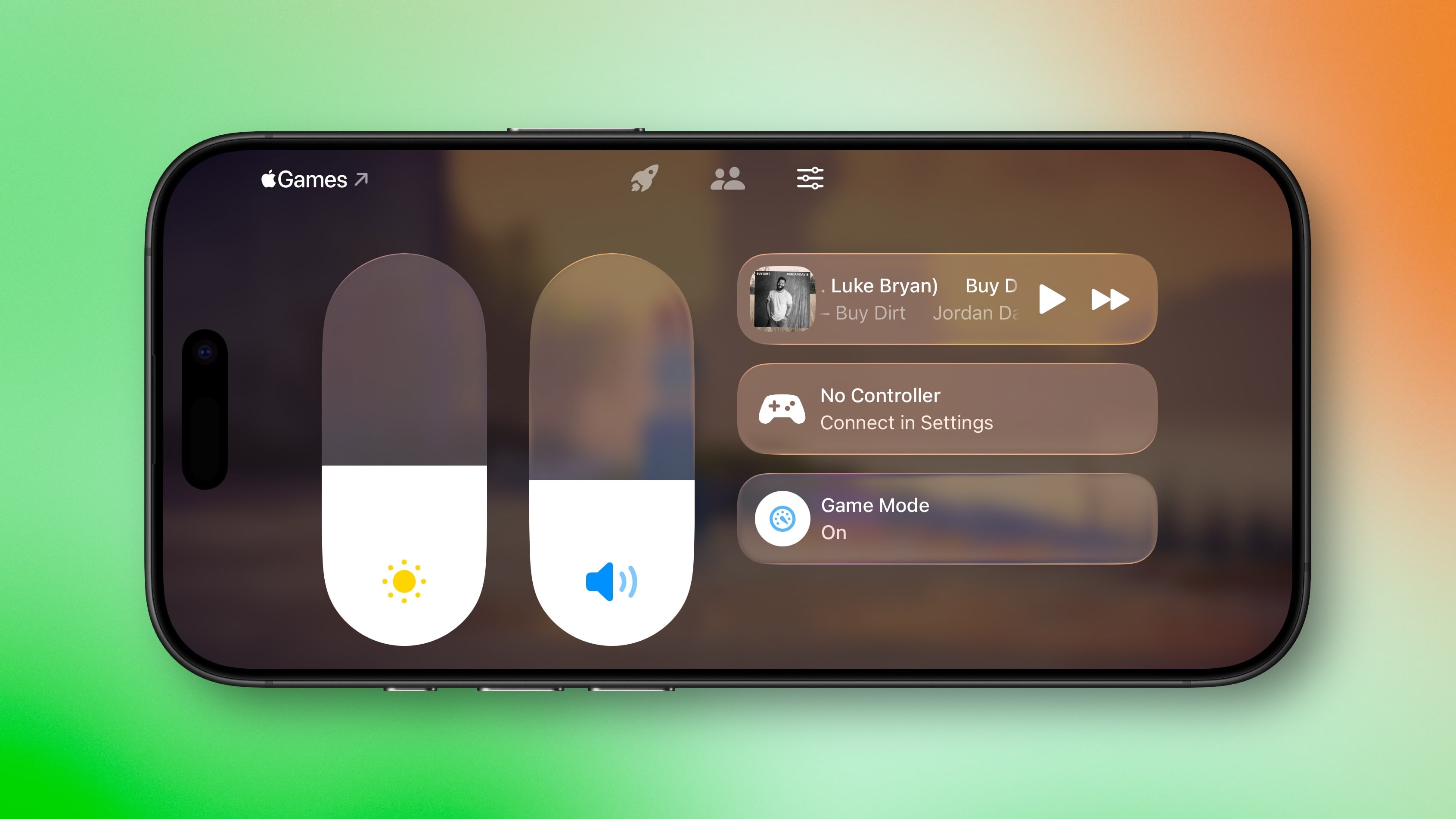
Quando você inicia um jogo, o Modo Jogo é ativado. Se você acessar a Central de Controle dentro do Modo Jogo, verá uma opção “Overlay“. Toque nela e você poderá ver classificações, convidar amigos para jogar e controlar configurações do jogo.
Isso inclui ajustar o nível de som, o brilho da tela e os parâmetros do controle. Essa funcionalidade centraliza o controle do ambiente de jogo, permitindo uma experiência mais imersiva e personalizada.
17. Salvar Detalhes de Cartões Físicos no App Carteira
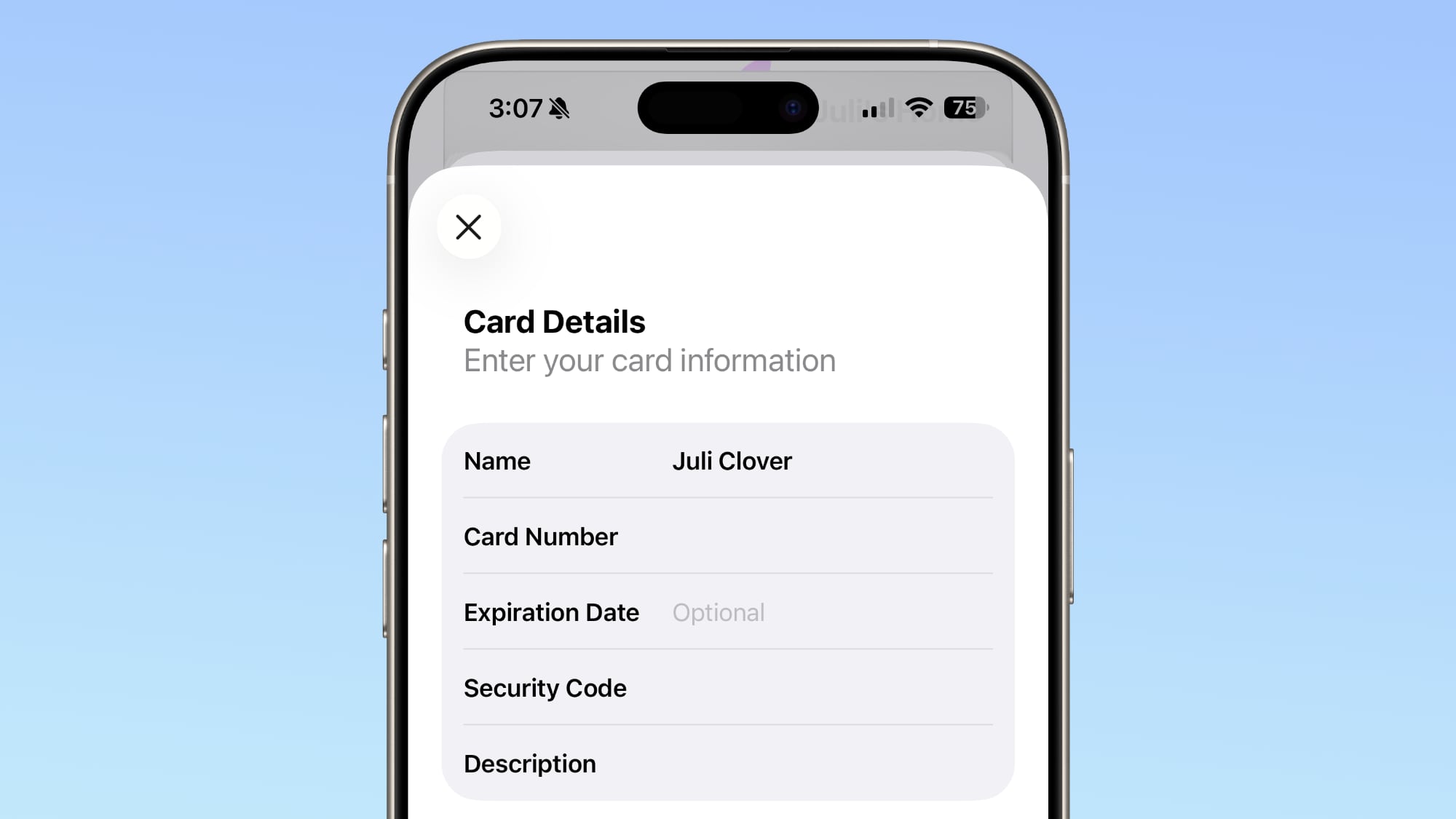
O aplicativo Carteira da Apple agora permite armazenar informações de cartões físicos junto com seus cartões de pagamento digitais. Abra o aplicativo Carteira no seu iPhone e toque em um de seus cartões armazenados.
Alternativamente, adicione um novo cartão usando o botão “+” e selecione-o na Carteira. Toque no símbolo de cartão “123” na parte superior, autentique com Face ID ou sua senha. Selecione “Adicionar Informações de Cartão Físico” e preencha os detalhes do seu cartão, incluindo nome, número, data de validade (opcional) e código de segurança. É uma adição simples no iOS 26, mas aproxima o aplicativo Carteira de ser uma ferramenta completa de gerenciamento de cartões.
18. Verificar o Tempo Restante de Carregamento do iPhone
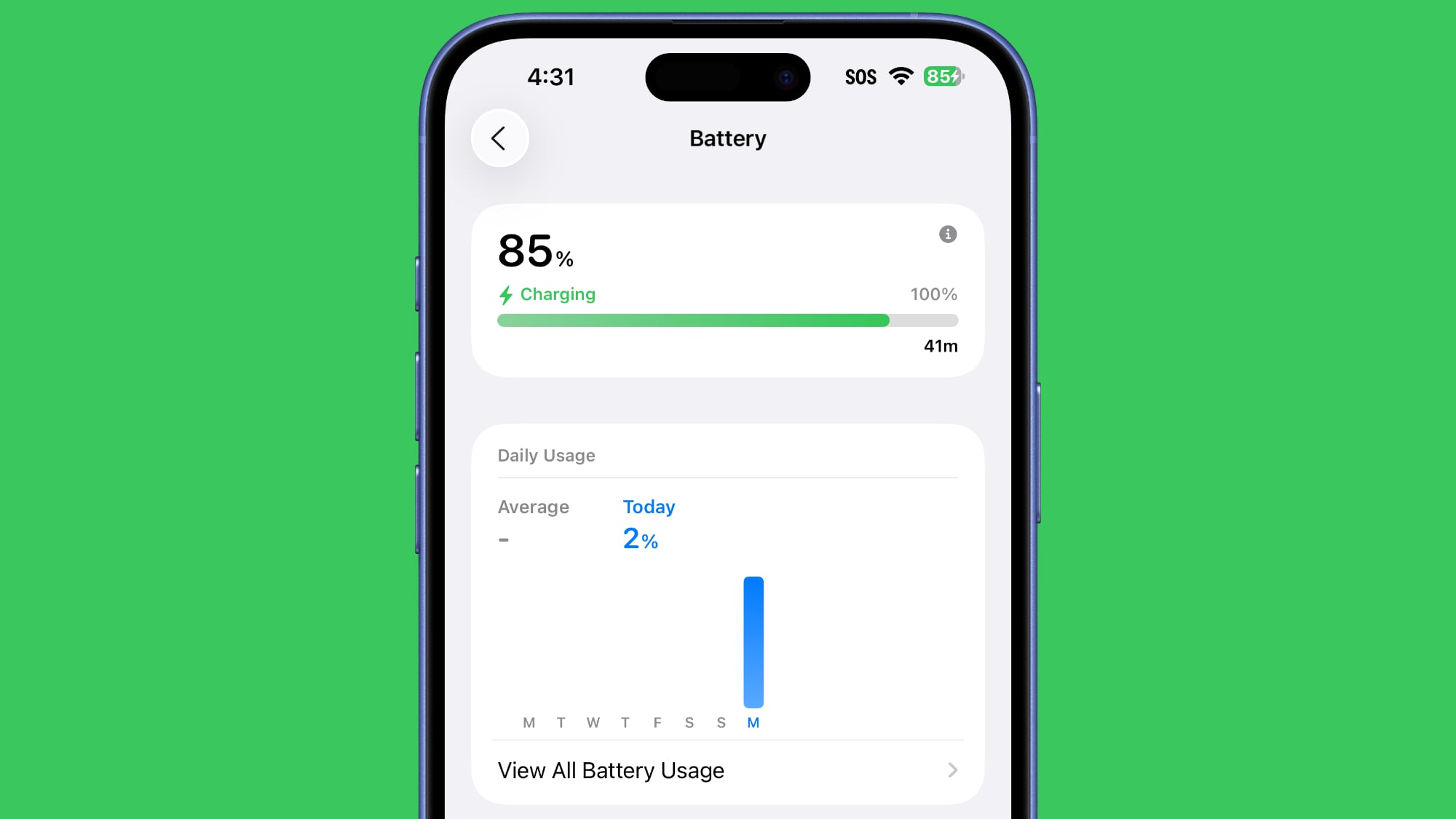
Em vez de esperar ou verificar a porcentagem da bateria a cada poucos minutos, agora você pode ver exatamente quanto tempo resta até que seu dispositivo atinja 100% de carga. Abra Ajustes, Bateria, e procure a estimativa de tempo exibida ao lado do indicador de carregamento.
A estimativa aparece como uma leitura simples, como “18m” ou “45m”, dando uma resposta imediata sobre quanto tempo você precisará esperar por uma carga completa.
19. Tornar seus Podcasts Favoritos Mais Fáceis de Ouvir
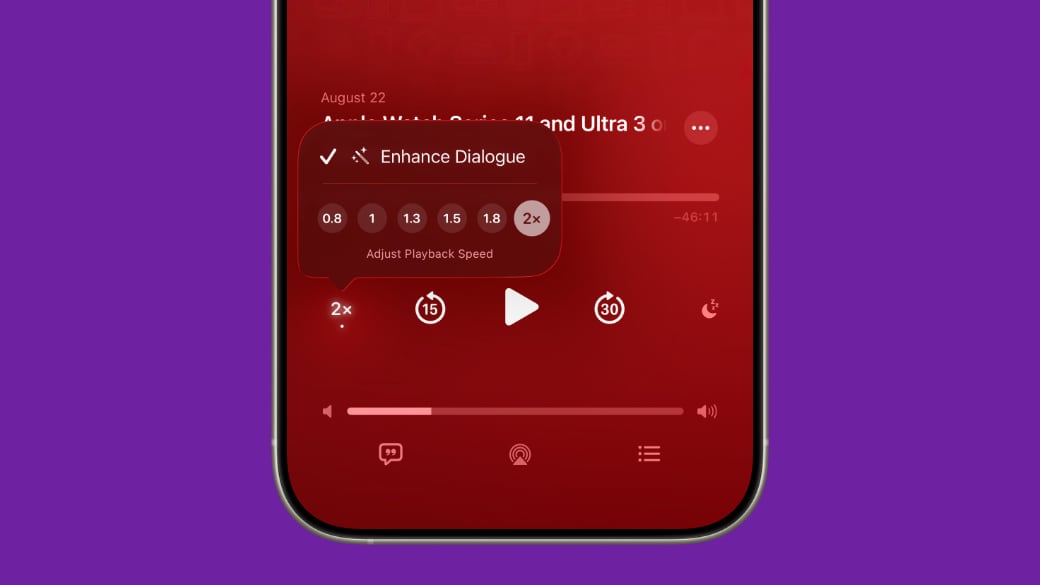
A Apple finalmente alcançou aplicativos de podcast concorrentes como o Overcast ao adicionar um recurso de Melhorar Diálogo ao aplicativo Podcasts. Essa nova opção de processamento de áudio isola vozes e as torna mais claras.
É ideal para episódios de crimes reais com falas abafadas ou programas de entrevistas com muito eco. No aplicativo Podcasts, abra os controles de reprodução em tela cheia, toque no botão de velocidade de reprodução (1x) no canto inferior esquerdo e, em seguida, toque no botão de Melhorar Diálogo. O aplicativo Podcasts lembra sua preferência para cada podcast individual.
20. Usar Pastas para Gerenciar Listas de Reprodução de Música
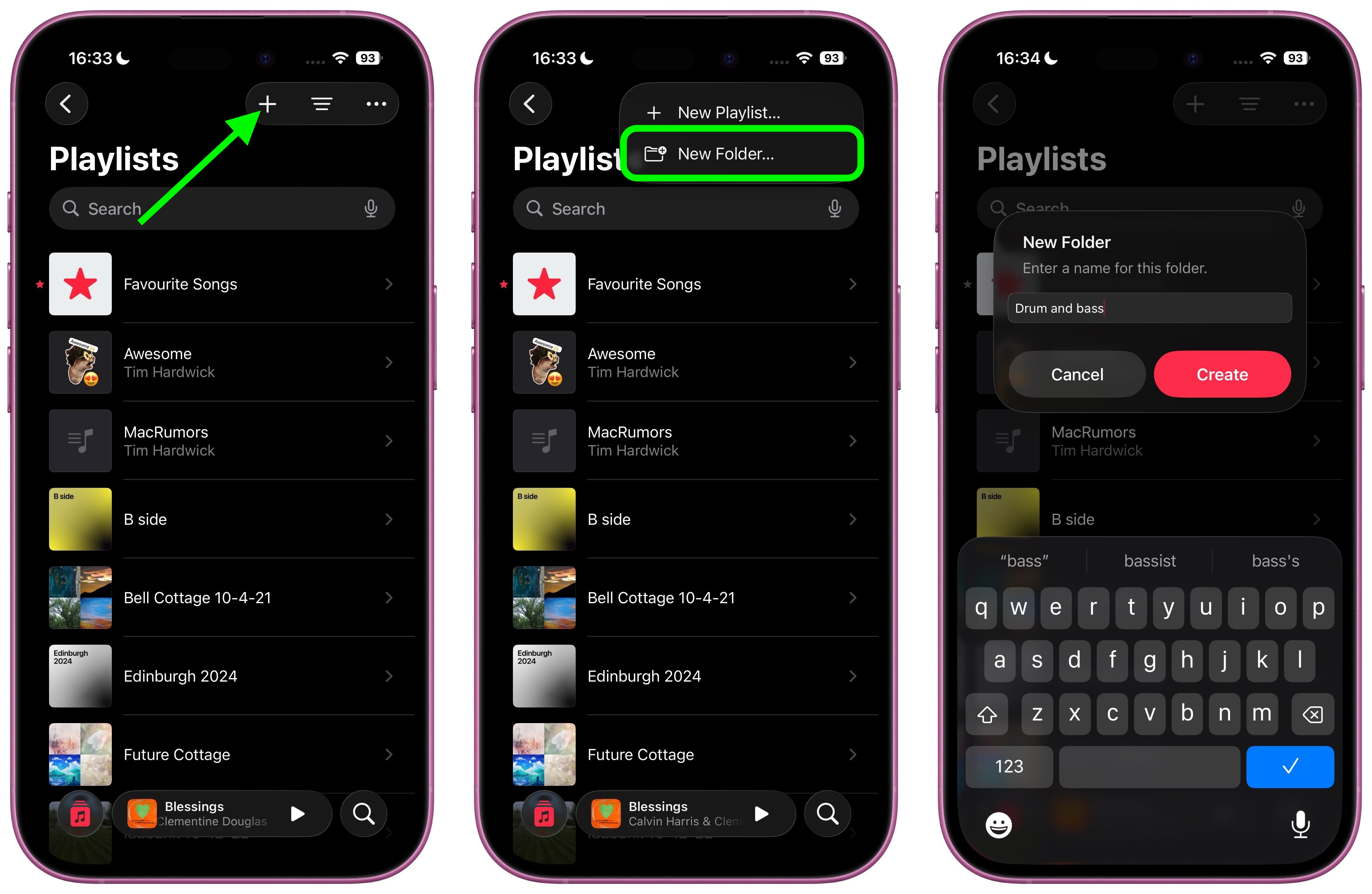
O Apple Music agora possui pastas de listas de reprodução, trazendo o mesmo poder de organização que há muito tempo está disponível para fotos e notas para sua coleção de músicas. Na seção “Listas de Reprodução”, toque no ícone “+” na parte superior.
Escolha “Nova Pasta…” no menu pop-up, dê um nome à sua pasta e toque em “Criar”. Para mover listas de reprodução para a pasta, basta pressionar e segurar uma, escolher “Mover para…” no menu pop-up, selecionar a pasta em “Todas as Listas de Reprodução” e tocar no botão vermelho “Mover”.
21. Remixar o Toque Clássico do iPhone
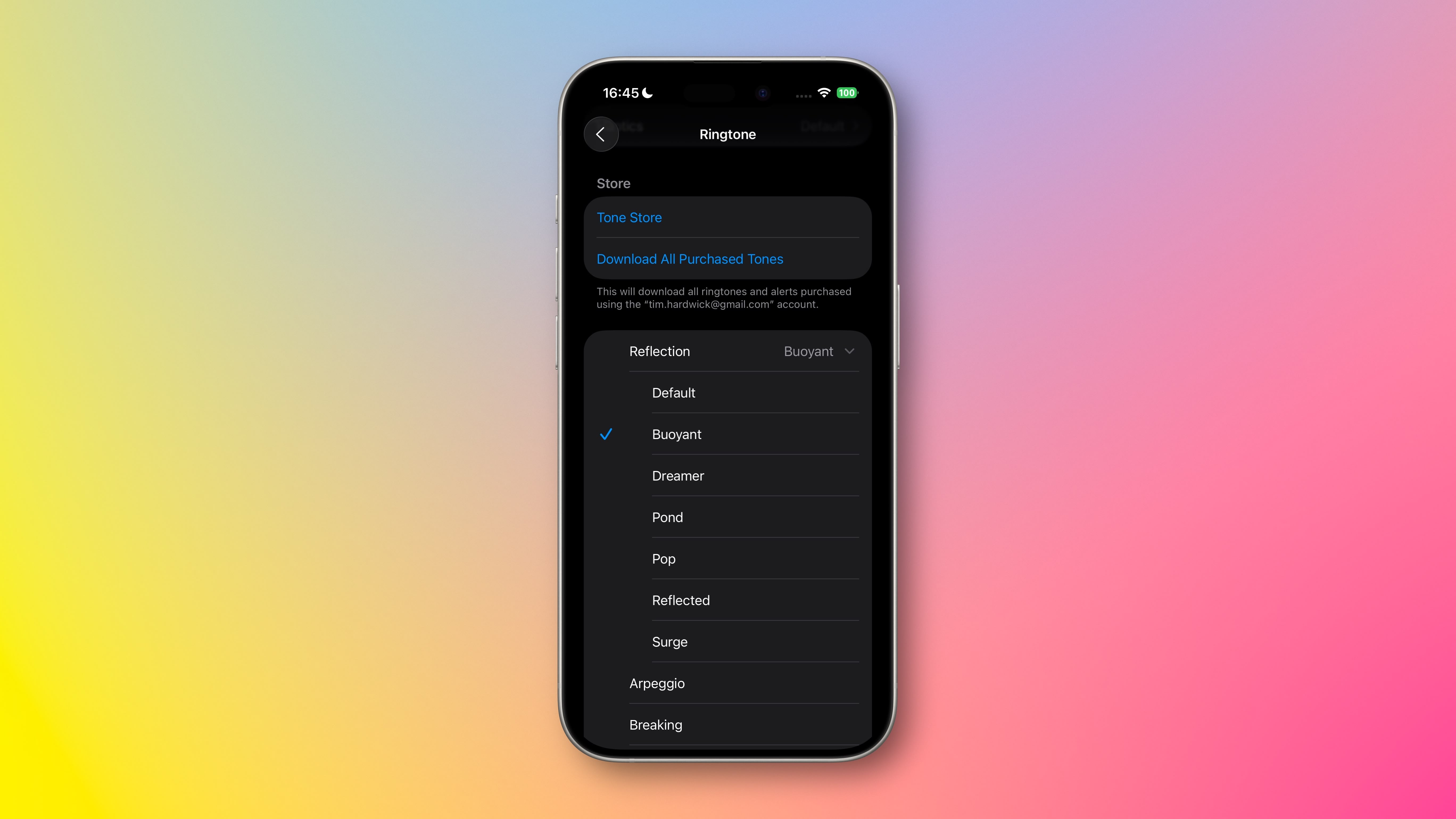
O icônico toque “Reflexão” – introduzido em 2017 com o iPhone X – agora tem várias versões alternativas no iOS 26. Enquanto o tom original mantém sua familiar melodia de xilofone límpida, há seis novas variantes que trazem nova energia ao clássico.
Elas incluem Buoyant, Dreamer, Pond, Pop, Reflected e Surge. Você pode encontrar e selecionar os novos toques em Ajustes, Som e Tato, Toque. Toque na seta ao lado de “Reflexão” para expandir a lista e revelar as novas versões. Como um extra, a Apple também adicionou um novo toque chamado “Pássaro Pequeno”, que é distinto das novas opções de Reflexão.
22. Controlar a Câmera do iPhone com AirPods
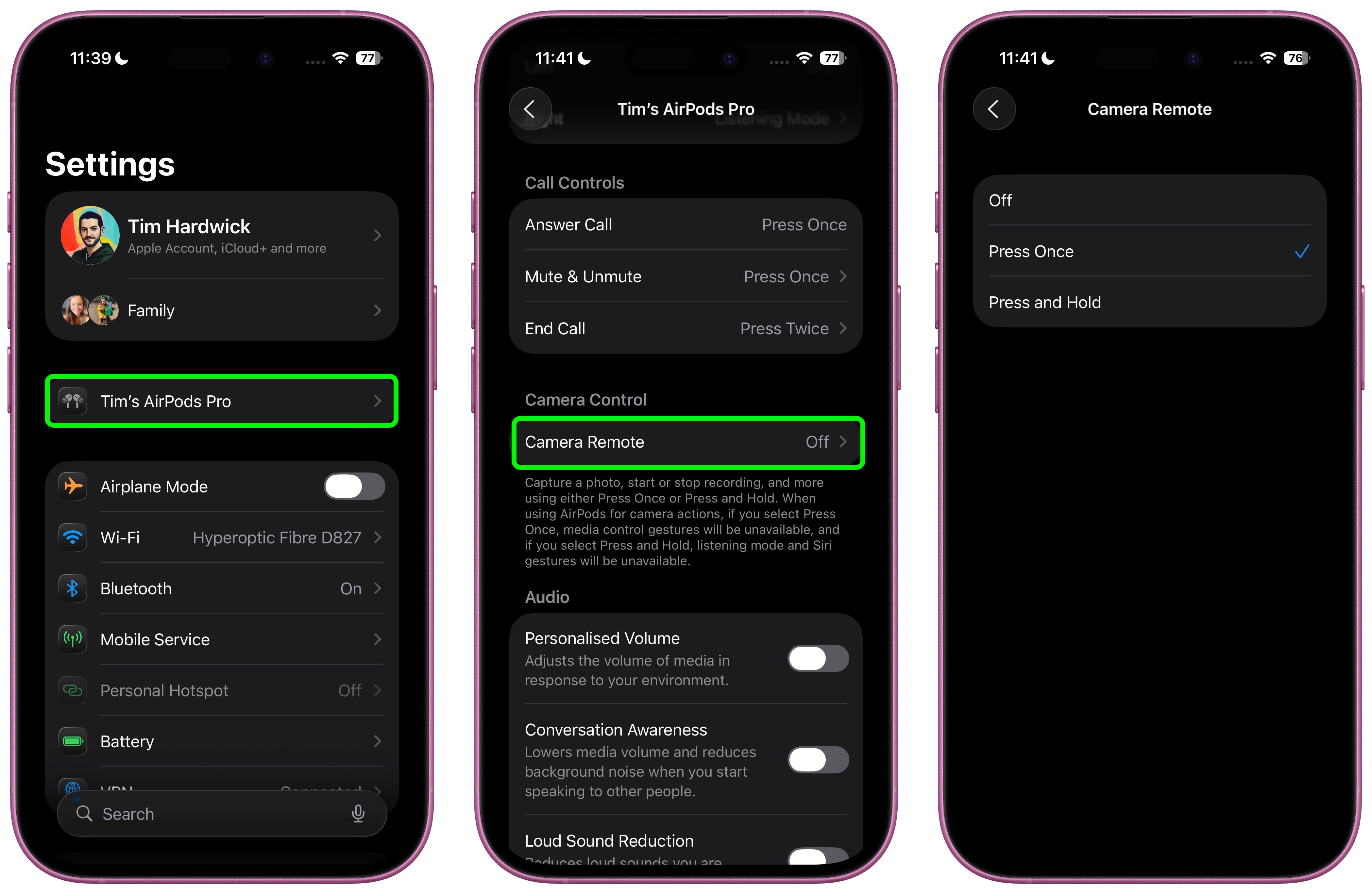
No iOS 26, os AirPods 4 e AirPods Pro 2 vêm com a capacidade de controlar a captura de fotos e vídeos do iPhone usando gestos na haste dos AirPods. Para ativar o recurso, conecte seus AirPods ao iPhone, abra Ajustes e toque no nome dos seus AirPods.
Role para baixo até “Controle da Câmera” e, em seguida, toque em “Controle Remoto da Câmera” e escolha seu gesto preferido: “Pressionar Uma Vez” ou “Pressionar e Segurar”. Uma vez ativado, o recurso funciona perfeitamente com o aplicativo Câmera integrado. Usando pelo menos um AirPod pareado, basta abrir o aplicativo Câmera e selecionar o modo Foto ou Vídeo, e então enquadrar sua imagem normalmente. Quando estiver pronto para capturar, use o gesto escolhido nos seus AirPods para acionar a câmera remotamente.
23. Bloquear Conteúdo Sensível no FaceTime
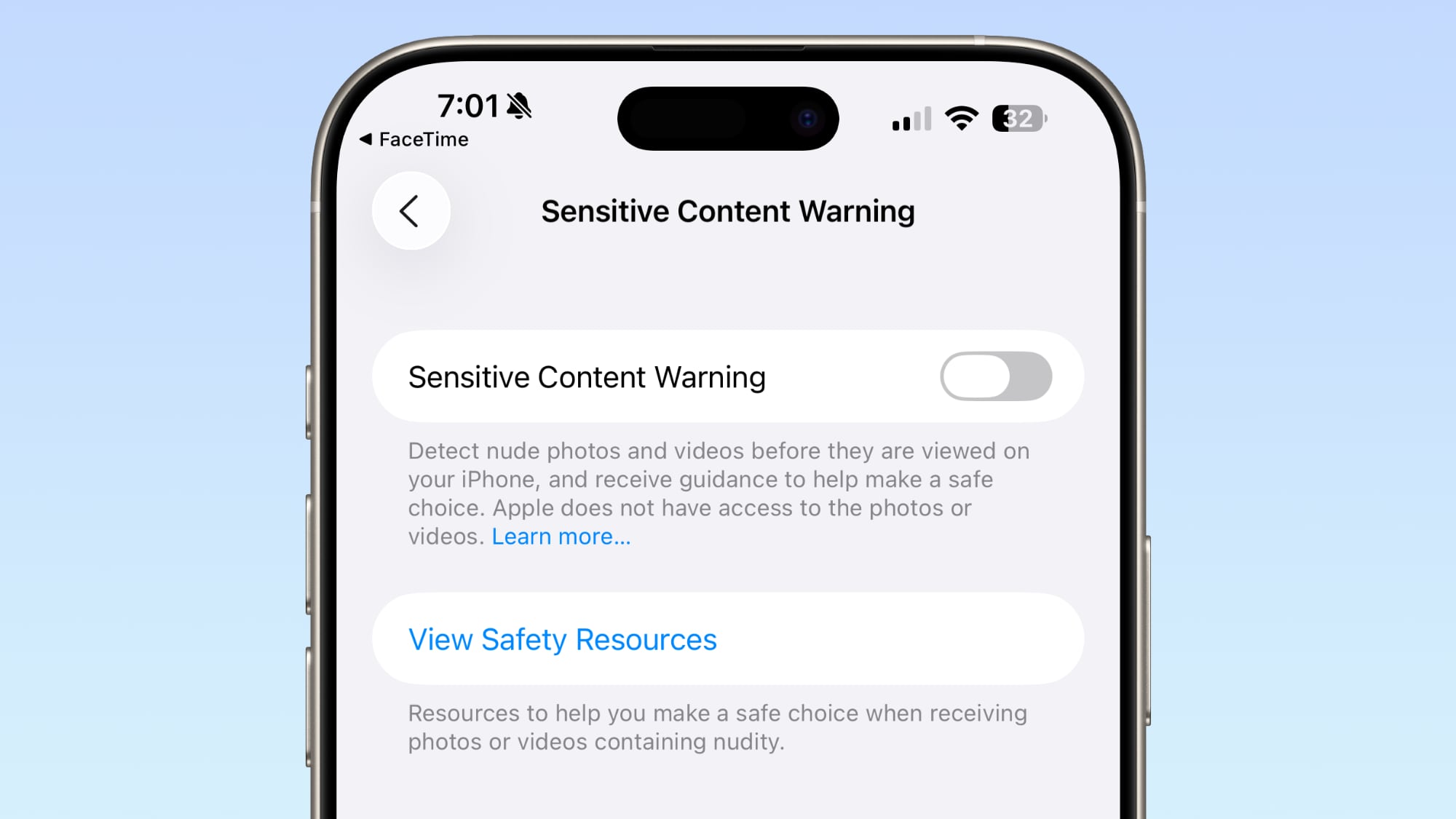
No iOS 26, os recursos de Alerta de Conteúdo Sensível e Segurança da Comunicação estão disponíveis para chamadas de vídeo do FaceTime. Quando a nudez é detectada, o vídeo do FaceTime será pausado e um aviso sobre conteúdo de nudez será exibido.
Para ativar o recurso, vá para a seção “Privacidade e Segurança” do aplicativo Ajustes e ative “Alerta de Conteúdo Sensível”. Adultos também podem optar por ativar a “Segurança da Comunicação” na seção “Tempo de Uso” do aplicativo Ajustes.
24. Escolher Fuso Horário para um Lembrete
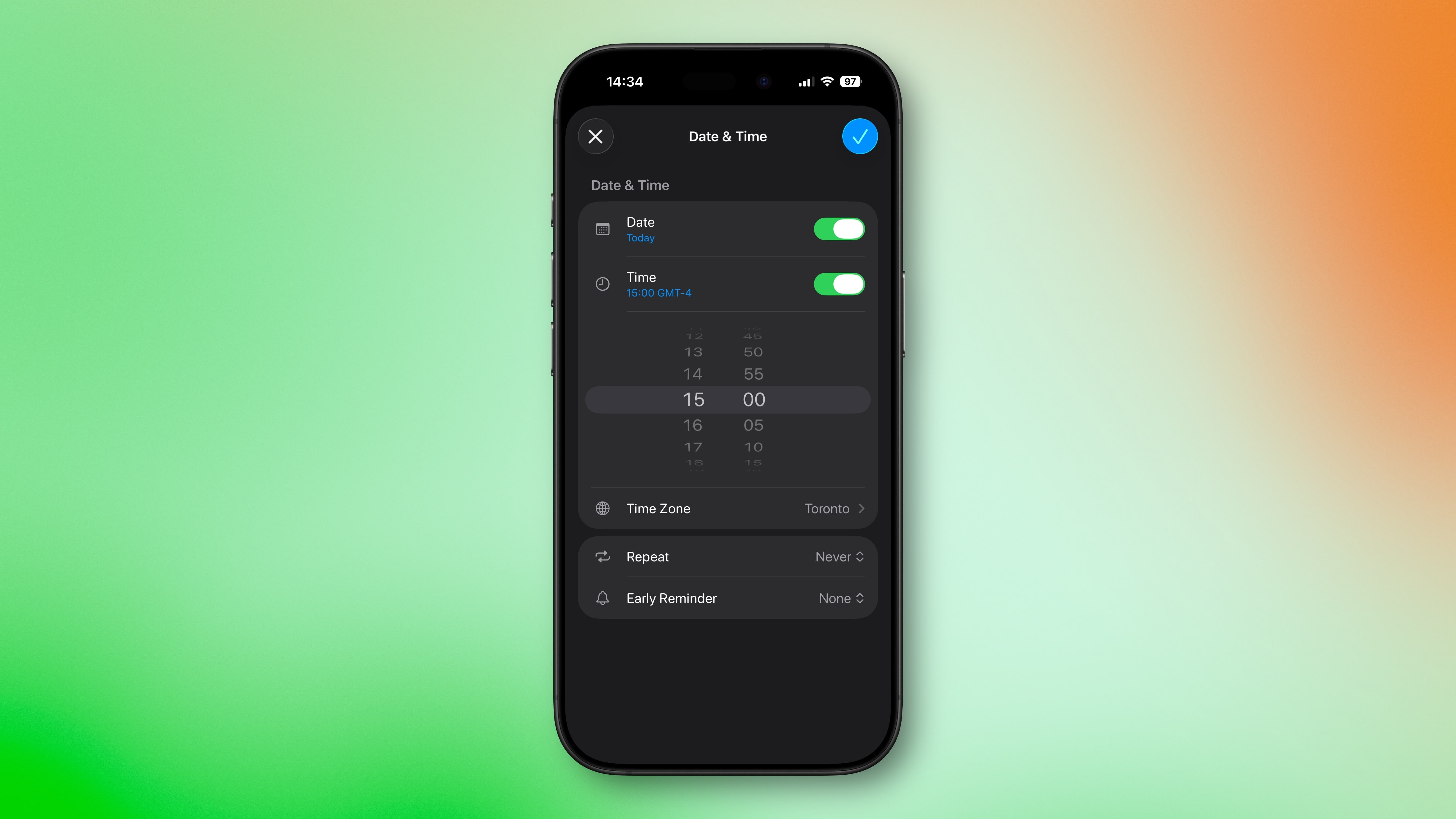
O aplicativo Lembretes agora permite que você escolha fusos horários. Para definir um para todos os lembretes, vá em Ajustes, Aplicativos, Lembretes, Fuso Horário, ative “Definir Manualmente” e toque em “Fuso Horário” para pesquisar sua localização preferida.
Você também pode atribuir um fuso horário diferente a lembretes individuais. Ao criar um novo lembrete, toque em “Hora” e selecione o fuso horário desejado para aquele lembrete. Essa flexibilidade é ótima para quem viaja muito ou trabalha com pessoas em diferentes regiões.
25. Perguntar o Motivo da Chamada
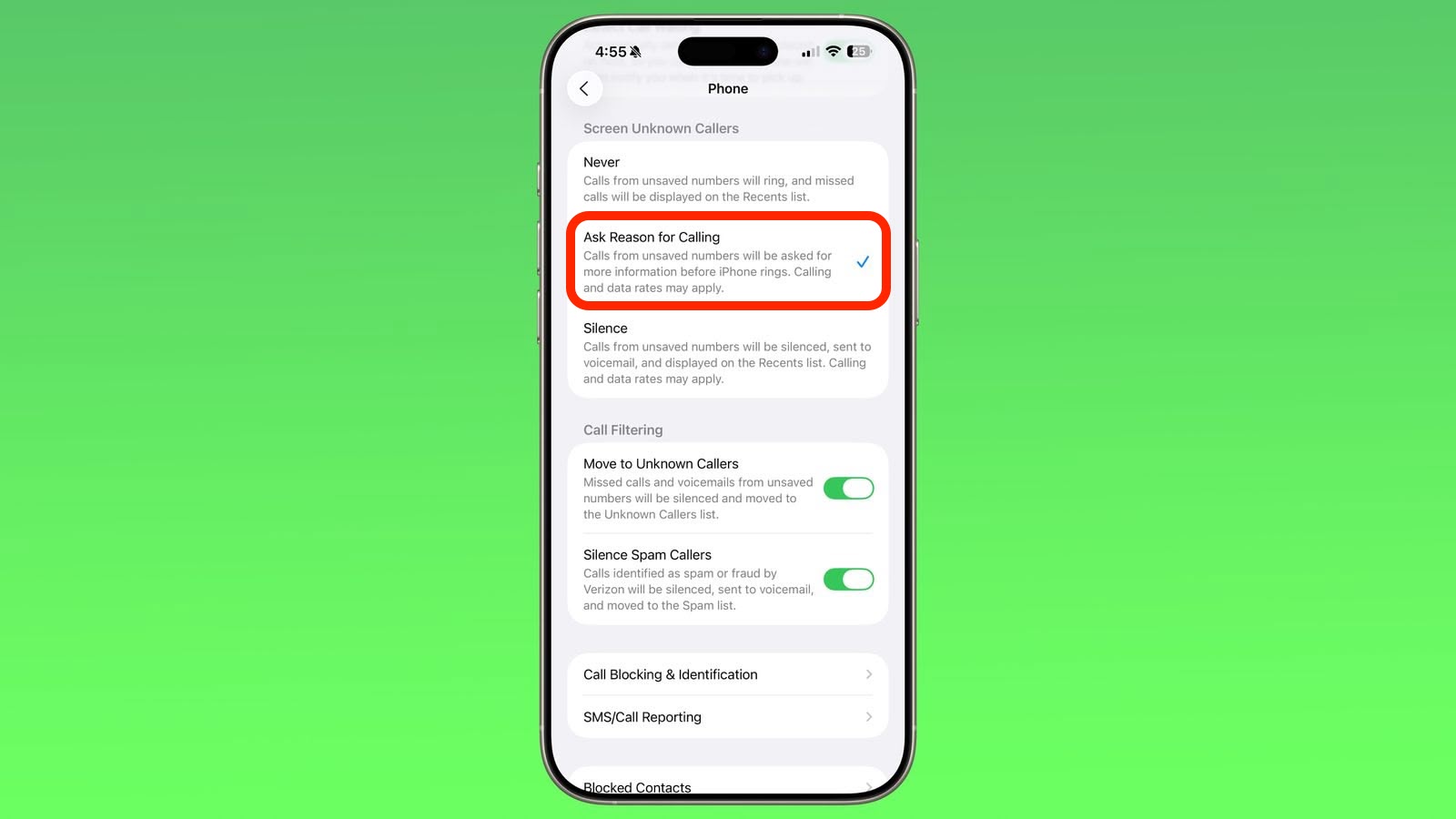
A Apple expandiu a funcionalidade de triagem de chamadas no iOS 26, e há uma opção para perguntar a chamadores desconhecidos (ou seja, pessoas que você não tem salvas na sua lista de contatos) o nome e o motivo da ligação. Seu iPhone pode interceptar uma chamada recebida e solicitar o nome da pessoa e uma breve razão para a chamada.
A informação é transcrita para texto e transmitida a você, e você pode decidir se deseja pedir mais informações, aceitar a chamada ou recusá-la. Para ativar o recurso, vá em Ajustes, Aplicativos, Telefone e ative “Perguntar Motivo da Chamada”.
26. Parar o Mapas de Rastrear Locais Visitados
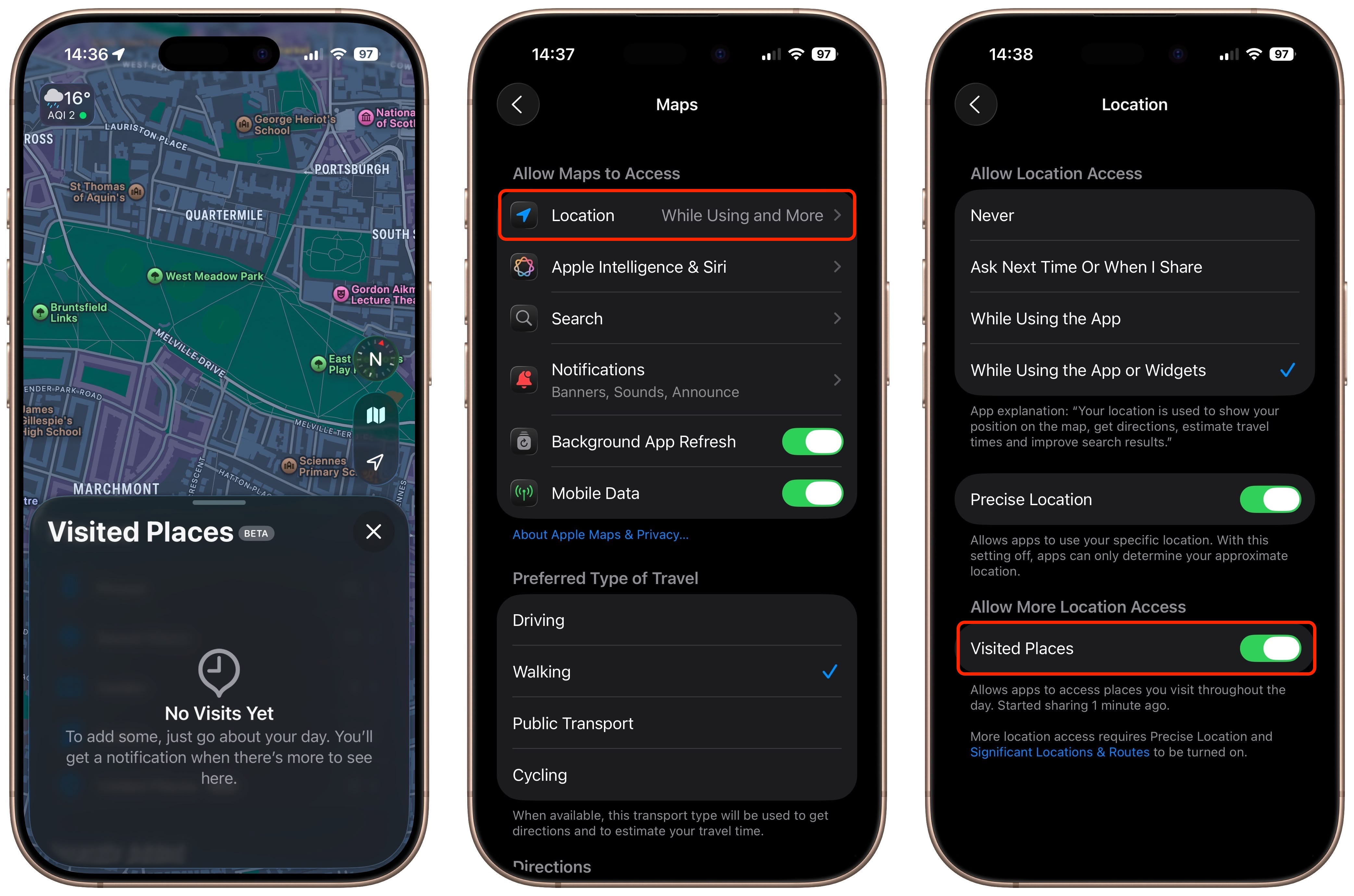
O Apple Maps consegue rastrear os lugares que você visitou, seja na sua cidade natal ou durante viagens. Ele pode registrar restaurantes, lojas, parques e pontos turísticos que você frequenta, permitindo que você reveja e se lembre dos lugares por onde passou.
Você pode ver seus Lugares Visitados abrindo o aplicativo Mapas, tocando na sua foto de perfil, tocando em “Lugares” e, em seguida, em “Lugares Visitados”. Após atualizar para o iOS 26, o aplicativo Mapas exibe um alerta informando sobre o novo recurso, para que você possa optar por ativá-lo ou desativá-lo. Se você ativou, mas agora acha que é muita informação, pode desativá-lo indo em Ajustes, Aplicativos, Mapas, Localização e desativando “Lugares Visitados”.
Este conteúdo foi auxiliado por Inteligência Artificial, mas escrito e revisado por um humano.
Via MacRumors.com








